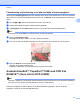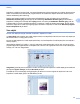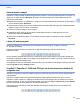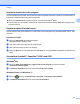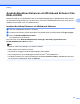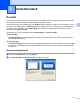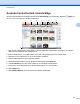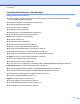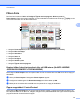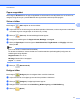Software User's Guide
Table Of Contents
- BRUKSANVISNING FÖR PROGRAMANVÄNDARE
- Tillämpliga modeller
- Definitioner av anmärkningar
- Meddelande om sammanställning och publicering
- VIKTIGT MEDDELANDE
- Innehållsförteckning
- Windows®
- 1 Utskrift
- Använda Brother-skrivardrivrutinen
- Funktioner
- Välja rätt papper
- Samtidig utskrift, skanning och faxsändning
- Radering av data från minnet
- Status Monitor
- Inställning av skrivardrivrutiner
- Lokalisera skrivardrivrutinens inställningar
- Fliken Grundläggande
- Fliken Avancerat
- Fliken Utskriftsprofiler
- Support
- Provutskrift av foto (finns inte för MFC‑J430W/J432W/J5910DW)
- Använda FaceFilter Studio från REALLUSION för fotoutskrift
- Använda Homepage Print 2 av Corpus (finns inte för MFC‑J5910DW)
- 2 Skanning
- Skanna dokument med TWAIN-drivrutinen
- Skanna dokument med WIA-drivrutinen
- Skanna ett dokument med WIA-drivrutinen (för användare av Windows® Fotogalleri och Windows® Faxa och ...
- Använda ScanSoft™ PaperPort™12SE med OCR från NUANCE™ (finns inte för DCP‑J525W)
- Använda BookScan Enhancer och Whiteboard Enhancer från REALLUSION
- 3 ControlCenter4
- Översikt
- Använda ControlCenter4 i standardläge
- Fliken Foto
- Fliken Skanna
- Fliken PC‑FAX (för MFC-modeller)
- Fliken Enhetsinställningar
- Fliken Support
- Använda ControlCenter4 i Avancerat läge
- Fliken Skanna
- Fliken PC‑kopia
- Fliken Foto
- Fliken PC‑FAX (för MFC-modeller)
- Fliken Enhetsinställningar
- Fliken Support
- Fliken Anpassat
- 4 Fjärrinställning (för MFC‑J625DW/J825DW/J5910DW)
- 5 Brother PC‑FAX-program (endast för MFC-modeller)
- 6 PhotoCapture Center™ (för MFC‑J625DW/J825DW/J5910DW/DCP‑J725DW/J925DW)
- 7 Brandväggsinställningar (för nätverksanvändare)
- 1 Utskrift
- Apple Macintosh
- 8 Utskrift och faxsändning
- 9 Skanning
- 10 ControlCenter2
- 11 Fjärrinställning och PhotoCapture Center™
- Använda Scan-knappen
- 12 Skanna med en USB-kabel
- 13 Nätverksskanning
- Innan du använder nätverksskanning
- Använda Scan-knappen i ett nätverk
- Skanna till e‑post (till PC)
- Skanna till e‑post (e‑postserver) (för MFC‑J5910DW)
- Skanna till bild
- Skanna till OCR (finns inte för DCP‑J525W)
- Skanna till fil
- Skanna till FTP (för MFC‑J5910DW)
- Skanna till FTP med FTP-serverprofiler (för MFC‑J5910DW)
- Skanna till nätverk (för MFC‑J5910DW)
- Skanna till nätverk med Skanna till nätverksprofiler (för MFC‑J5910DW)
- Använda webbtjänster för att skanna till nätverket (Windows Vista® SP2 eller senare och Windows® 7)
- Skriva ut på en skiva
- Register
- brother SWE
Skanning
54
2
Sortera objekt i mappar
PaperPort™12SE innehåller ett lätthanterligt arkiveringssystem. Arkiveringssystemet består av mappar och
objekt som du väljer att visa i Skrivbord. Ett objekt kan vara ett PaperPort™12SE-objekt eller ett icke-
PaperPort™12SE-objekt:
Mapparna är sorterade i en ”trädstruktur” i mappvyn. Du kan använda det här avsnittet för att välja mappar
och visa deras innehåll i Skrivbord.
Placera objekt i mappar genom att helt enkelt dra dem till avsedd mapp. När mappen är markerad placeras
objektet i mappen när du släpper musknappen.
Du kan även placera mappar i andra mappar.
Dubbelklicka på en mapp för att visa dess innehåll (både PaperPort™12SE MAX-filer och icke-
PaperPort™12SE-filer) i Skrivbord.
Du kan även använda Utforskaren när du arbetar med de mappar och objekt som visas i Windows
®
Skrivbord.
Länkar till andra program
ScanSoft™ PaperPort™12SE identifierar automatiskt flera andra program på datorn och skapar
en ”arbetslänk” till dessa.
Fältet längst ned på skrivbordet i PaperPort™12SE visar vilka program du kan använda med
PaperPort™12SE.
Om du vill skicka ett objekt från PaperPort™12SE till ett annat program behöver du bara dra objektet från
skrivbordet i PaperPort™12SE och och släppa det på programikonen i fältet. PaperPort™12SE konverterar
automatiskt objektet till lämpligt format.
Om PaperPort™12SE inte automatiskt identifierar ett program på datorn kan du skapa en länk manuellt med
knappen Ny länk på fliken Verktyg på listen.
ScanSoft™ PaperPort™12SE med OCR gör att du kan konvertera bildtext till
redigerbar text
ScanSoft™ PaperPort™12SE kan snabbt konvertera en bild med text till text som du kan redigera med en
ordbehandlare.
PaperPort™12SE använder det optiska teckenigenkänningsprogrammet (OCR) som utgör en del av
PaperPort™12SE. PaperPort™12SE kan använda ett annat OCR-program som du föredrar om det finns
installerat på datorn. Du kan konvertera hela objektet eller använda knappen Kopiera text på fliken Objekt
på listen för att välja en del av texten och konvertera endast den.
OCR-programmet i PaperPort™12SE eller ditt eget OCR-program startas när du drar ett objekt till en
ordbehandlarlänk.